איך מאפסים סיסמה בוורדפרס?


אתר הוורדפרס שלכם נפרץ? שכחתם את הסיסמה ואינכם מצליחים להתחבר לממשק הניהול של האתר?
אל חשש, המומחים של AppWEB ריכזו עבורכם מספר אפשרויות לאיפוס הסיסמה.
ובכן, מדובר בשיטת השחזור הפשוטה והמהירה ביותר לשחזור סיסמתכם, כל שעליכם לעשות הוא לגשת לאיזור שיחזור הסיסמה המובנה של וורדפרס:
http://YOUR_DOMAIN/wp-login.php?action=lostpassword
את הכיתוב "YOUR_DOMAIN" יש להחליף בכתובת האתר שלכם, למשל:
https://www.appweb.technology/wp-login.php?action=lostpassword
זהו חלק קצת יותר טכני אך בהחלט בר ביצוע כאשר נצמדים להוראות.
ראשית כל, יש לגשת למסד הנתונים של אתרכם, ניתן לעשות זאת באמצעות הממשק האינטרנטי phpMyAdmin (ניתן לפנות לחברת האחסון שלכם, על מנת לקבל גישה) באמצעותו ניתן לבצע פעולות ולנהל את מסד הנתונים בקלילות.
יש להצפין את הסיסמה החדשה ב-MD5, חיפוש מהיר של 'MD5 GENERATOR' יוביל אותנו למספר רב של אפשרויות, למשל MD5 Hash Generator באמצעותו נוכל להפוך את הסיסמה שלנו למחרוזת מסוג MD5.
כעת, נזין את הסיסמה המבוקשת ונלחץ על Generate:
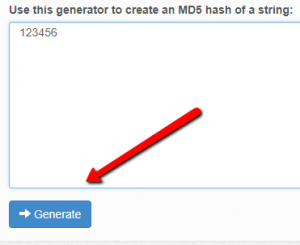
לחיצה על Generate תציג את הסיסמה שלנו מוצפנת ב-MD5, נסמן ונעתיק אותה:
![]()
כעת, ניתן לאפס סיסמה דרך phpMyAdmin ב-2 דרכים:
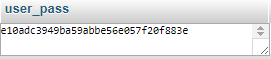
ברכותיי, כעת הסיסמה שלכם עודכנה ותוכלו להתחבר לחשבונכם עם הסיסמה החדשה.
נבחר את מסד הנתונים המבוקש, ניגש אל SQL ונכתוב את השאילתה הבאה:
UPDATE `wp_users` SET `user_pass`= MD5('123465') WHERE `user_login`='AppWEB';
את 123456 יש להחליף בסיסמה החדשה שלכם (שימו לב, היות ואנו משתמשים בפונקציה MD5 בשאילתה, יש להזין את הסיסמה כפי שהיא, כ- Plain Text) וכמובן את הערך AppWEB בשם המשתמש שלכם.
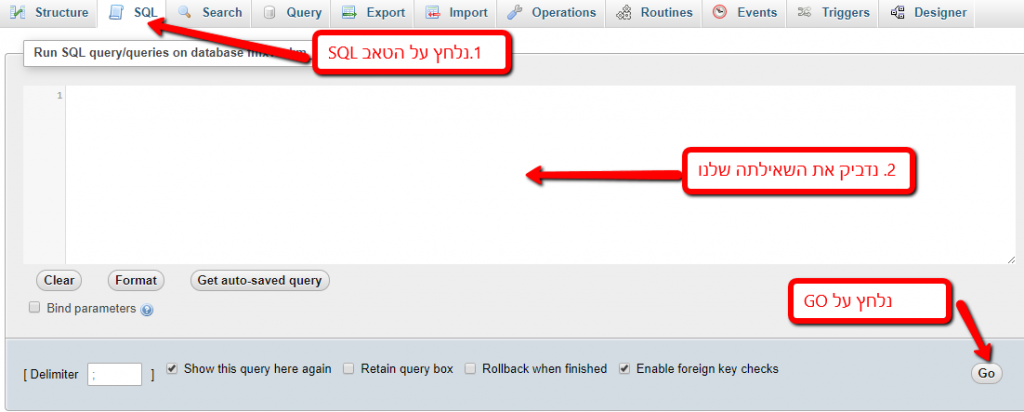
וורדפרס ממשיכה להפוך לנו את החיים לקלים יותר גם באמצעות הפונקציה המובנת wp_set_password.
כל שעליכם לעשות הוא להכנס לקובץ functions.php אשר נמצא בתוך התבנית הפעילה שלכם, בנתיב הבא:
wp-content/themes/YOUR_THEME/functions.php
ולהוסיף בתחילת הקובץ (אחרי ?>) את הקוד הבא:
wp_set_password( '123456', 1 );
כעת, יש לגלוש לאתר ולנסות להתחבר עם הסיסמה החדשה. שימו לב כי לאחר שהסיסמה הוחלפה, יש להסיר את הקוד.